作者:豹有趣
张大妈的朋友们,大家好呀,我是小趣。欢迎关注@豹有趣。
Win11自从10月6日在中国推出以来,一直备受争议,有人夸也有人骂。那Win11真的有那么差吗?
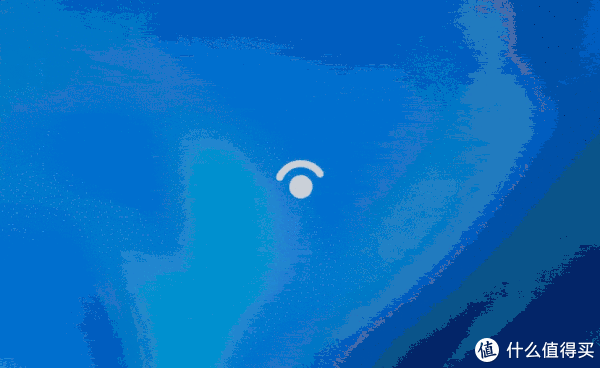
小趣做为Windows资深玩家,也使用Win11有一个多月了。
今天,小趣就来跟大家分享一下我自己的Win11使用初感受。此外,文末,小趣还会将Win11的升级安装方法也一并分享出来。
一、Win11与Win10功能对比
(一)外观方面
1、窗口变化
窗口的变化是Win11较大的改变之一,由原来的方角变为圆角,让整体更加圆润,看起来更舒服。
不过,在某些应用下,还是直角显示,个人觉得有可能是系统bug或未完全适配造成的。
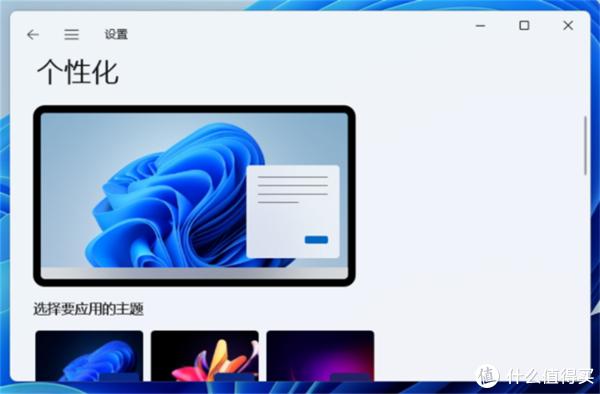
2、桌面软件图标变化
桌面软件图标的变化不大,只是快捷方式左下角的“小箭头”图标有所变化,变得更加扁平简约。个人觉得虽然是小小的变化,但相对比之前,看起来就很舒服。

3、任务栏变化
Win11的任务栏是居中显示的,这一点也是跟Win10相比很大的变化。小趣个人是比较喜欢这一点的,因为小趣喜欢把所有软件图标都放到任务栏上,所以觉得很不错。
不过,有网友觉得这是在模仿Mac、也有网有觉得使用起来不习惯。

当然,如果将不习惯,可以通过设置,将开始菜单、搜索、多任务后台等固定入口一并挪到一边,改回向左对齐。
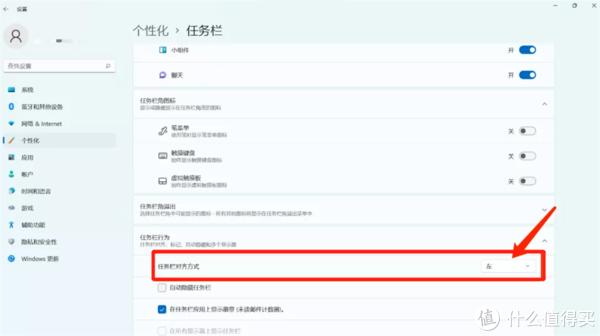
4、鼠标右键变化
鼠标右键的变化也是很多网友吐槽的一个点,Win11将鼠标右键的菜单进行整合,只留下最基本的功能,其余的全部移到二级菜单,我们需要二次点击才能获取。
虽然看起来鼠标右键菜单简洁不少,但实际使用起来非常不方便!!!
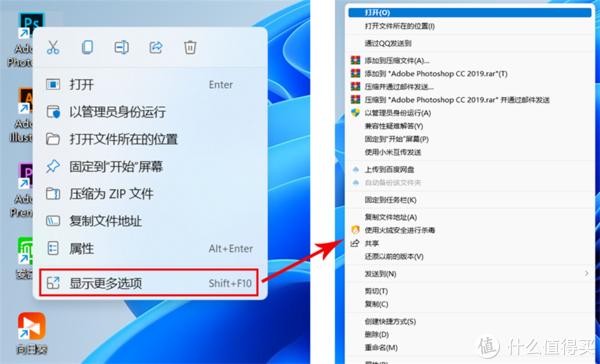
5、小工具整合
此外,Win11还将一些小工具进行整合,像无线网、声音和电池整合到一块、日期和通知整合到一块,整合后,看起来整个界面更加简洁。
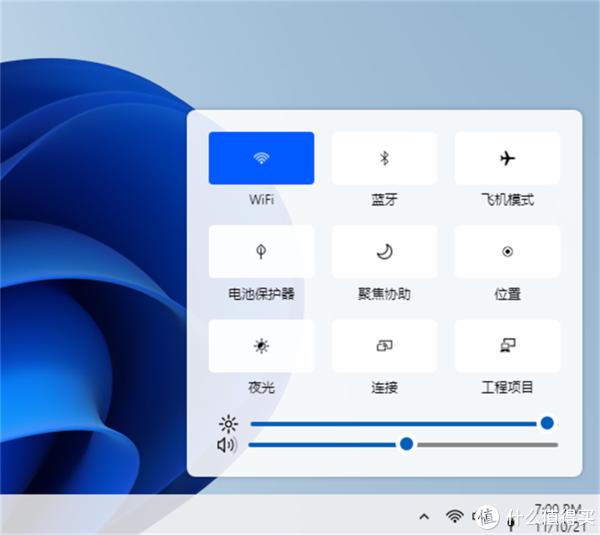
(二)运行方面
1、电脑运行速度
电脑运行方面,小趣个人觉得还可以吧,比Win10流畅点,但在某些细节之处会有卡顿,像设置时偶有卡顿、偶尔任务栏点击没反应等。
不过,小趣看到网上对Win11最大的吐槽就是系统卡顿,反正小趣是觉得还可以。
2、软件兼容性
软件兼容方面,Win11还是不错的,可能因为是Win10套壳的缘故。
(三)新增功能
1、新增小工具/小组件
Win11跟Win10相比,还新增了很多小工具/小组件,像Microsoft Teams 的聊天功能、桌面小组件等等。
下面这种图是微软官方给的Win11与Win10的功能对比图,大家可以看下。
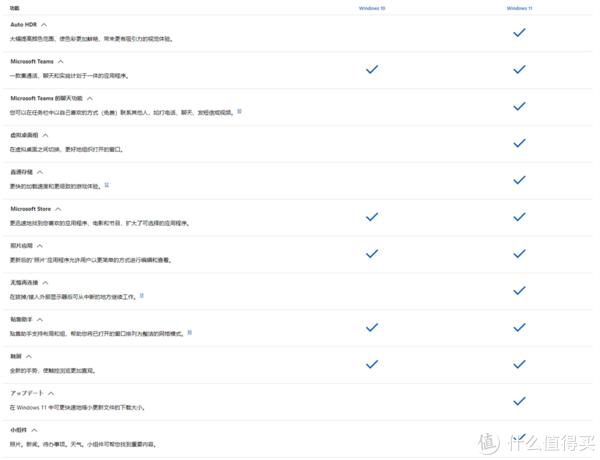
2、兼容Android系统
兼容Android系统可以说是所有人对Win11最大的期望,目前这一功能也已经推出,小趣我也已经安装完毕。
不过,我还没进行深度测评,如果后续有时间的话,我再针对这一个点给大家做一期测评。所以大家赞同收藏赶紧点起来,你们的点赞和收藏是我最大的动力!!!
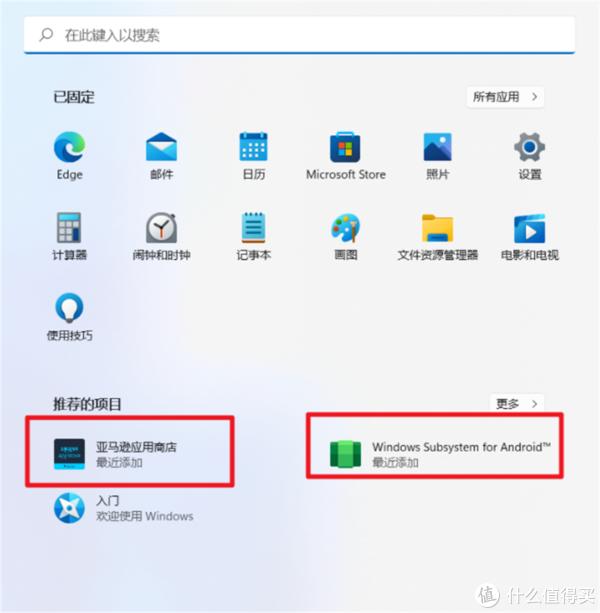
二、使用感受
(一)好的方面
小趣个人觉得好的方面就是视觉方面的变化。像软件图标颜色更哑光、任务栏中置等等,都是小趣觉得不错的点。
小趣收集了一些网友的评论,大家可以看下!!!
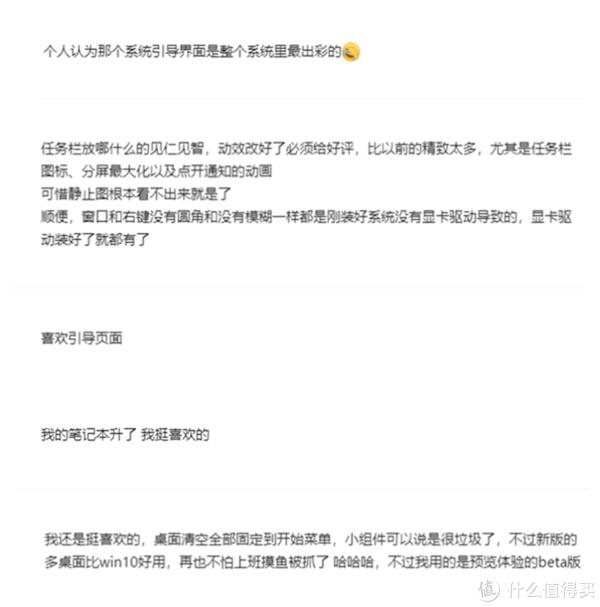
(二)不好的方面
不好的方面,小趣觉得更多的是出现在运行方面还有一些好用功能的阉割。系统卡顿、卡到连PPT都打不开、任务栏图标不能平铺了、磁贴被阉割掉、鼠标右键变麻烦等等,都是让Win11一直被吐槽的点。
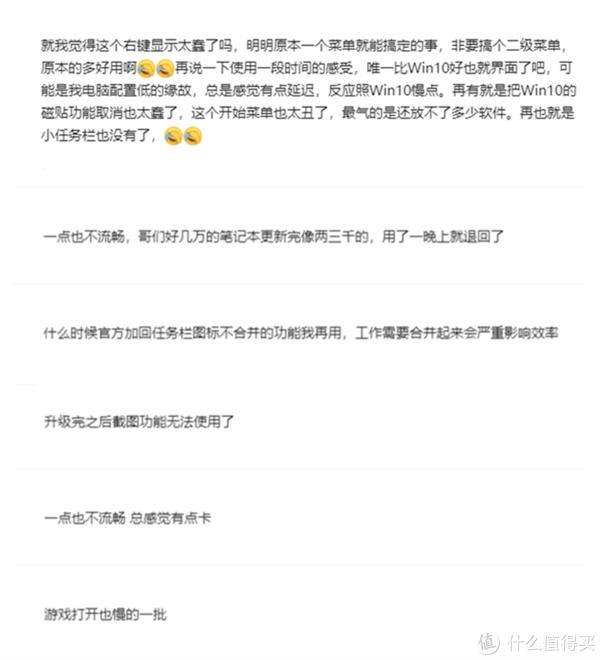
(三)总体感受
对于我本人而言,如果100分满分的话,我给Win11打70分。
在视觉方面上做的改动,我觉得还是可以的,像软件图标、任务栏、开始菜单等,我觉得还是可以的。不过在性能方面,操作便捷度方面,还是有点不习惯,像任务栏图标不能平铺、取消文件夹预览、鼠标右键设置二次菜单等等,用起来很难受。
此外,Win11运行起来还有一些小问题,像设置时偶有卡顿、偶尔任务栏点击没反应等等。不过,我觉得这是因为Win11是刚出的原因,在后续的版本更新中,会逐渐稳定下来。
以上,就是小趣对Win11正式版的使用初感受。下面,小趣再将Win11的升级安装攻略分享给大家,让大家轻松升级Win11。
三、Win11升级安装攻略
(一)电脑最低配置要求
CPU:在兼容的64位处理器或片上系统(SoC)上具有2个或更多内核,频率为 1 GHz或更快 。
内存:4GB RAM
存储:64GB硬盘
系统固件:UEFI,支持安全启动。
TPM:可信平台模块 (TPM) 2.0 版。
显卡:与带有 WDDM 2.0 驱动程序的 DirectX 12 或更高版本兼容。
展示:对角线大于 9 英寸的高清 (720p) 显示器,每个颜色通道 8 位。
此外,Win11对电脑的CPU型号也有要求。如果你的CPU型号不支持,也是不能直接升级安装的。
Windows 11 支持的 Intel 处理器名单
Win11 支持的 AMD 处理器名单
(二)升级安装方法
目前为止,Win11的升级安装方法有4种。下面,我会一一为大家详细介绍,并附上升级入口。
1、Windows Update 更新推送
微软官方会不定时为符合Win11升级条件的电脑推送Win11更新升级提醒。如果我们的电脑接收到这样的升级更新提醒,而且想升级,那只需要在Windows Update 中点击这条升级更新提醒,按照提示操作即可直接升级。
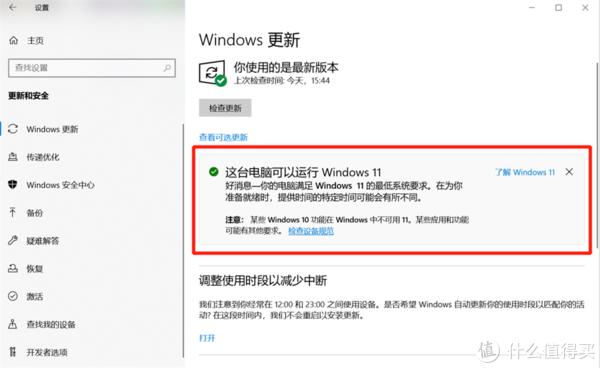
2、Win11安装助手
如果你电脑符合升级要求,但还没收到更新升级提醒,你又急着更新升级。那你可以通过Win11安装助手进行升级,工具在微软官网(点击直达)就可以下载。
这里需要提醒的是,Win11安装助手在对电脑进行系统升级前,会自动检测当前设备是否符合升级的最低配置要求,如果不符合,是不会进行安装的。
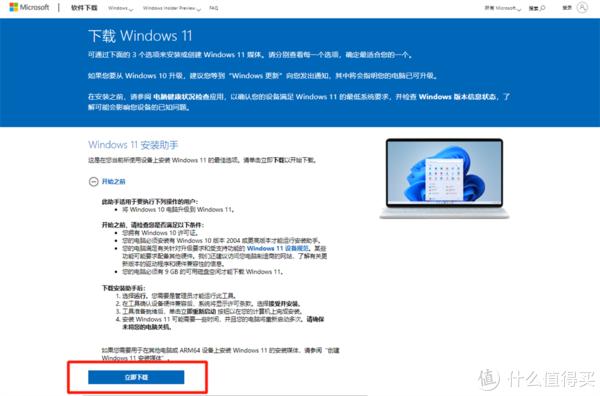
3、下载Win11系统镜像文件进行升级
如果你电脑使用Win11安装助手安装不了Win11或电脑配置不符合要求,但又想安装Win11。那你可以下载Win11系统镜像文件,利用Win11系统镜像文件进行升级,其同样在微软官网就能下载(点击直达)。
用Win11系统镜像文件进行系统升级安装的最大优点就是,其会跳过电脑硬件检测环节,不管你电脑是否符合最低配置要求,都能升级安装Win11。
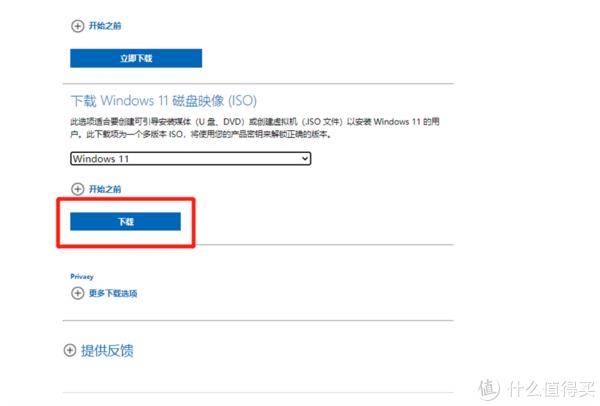
4、通过Win11 PE启动盘升级
此外,Win11也能通过Win11 PE启动盘进行升级安装,所需用到的工具也是在微软官网就能下载(点击直达)。
不过,这种方法一般适合用于电脑重装系统时使用。其操作方法很繁琐,如果你是电脑小白,不建议你通过这种方式进行Win11的升级安装。
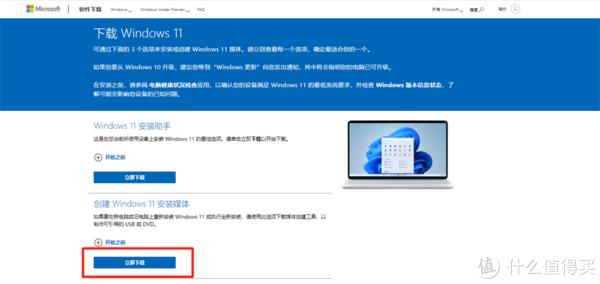
如果电脑升级Win11后,使用体验感受不好,我们还可以将其退回原来的旧系统。下面,小林就将方法分享出来。
四、退回旧系统
(一)系统试用期内
如果我们的Win11系统是在试用期(10天)内想退回旧系统,那不需要重装系统。我们直接通过电脑设置里面的【恢复】功能,就能将Win11退回电脑原来的旧系统。
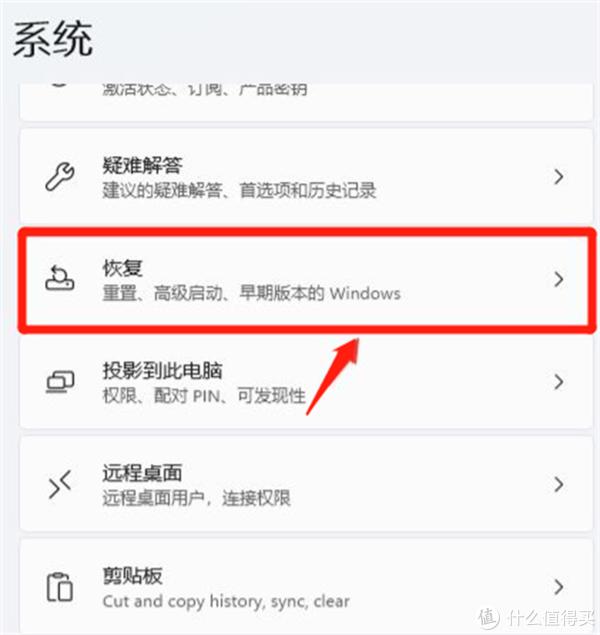
(二)系统试用期过后
如果我们是在系统试用期过后才想退回旧系统的,那就只能通过重装系统的方式,将电脑恢复到原来的旧系统。
以上,就是小趣今天分享的全部内容。
最后,大家觉不觉得Win11值不值得升级呢?欢迎大家在评论区踊跃发言!!!











